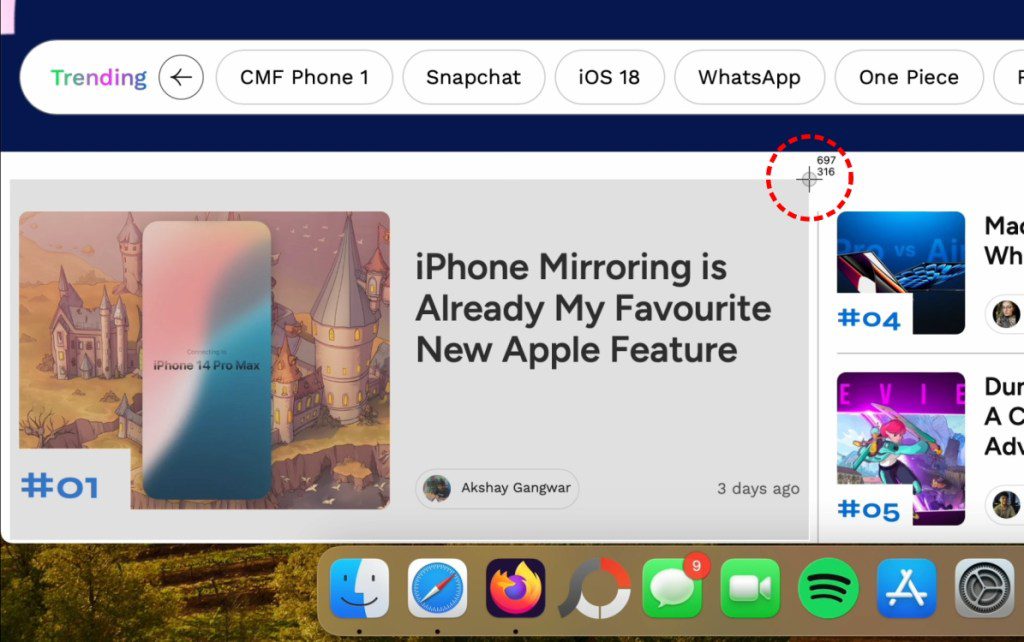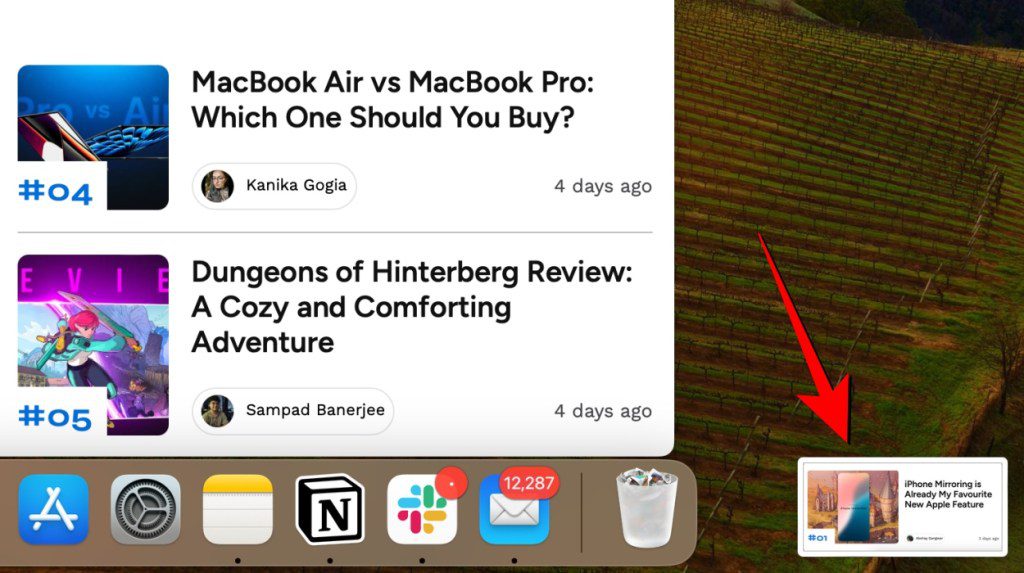Przesiadka z komputera z systemem Windows na Maca może na początku zaskoczyć brakiem znanego przycisku PrntScrn do przechwytywania obrazu ekranu. Mimo że tworzenie zrzutów ekranu na macOS jest bardzo intuicyjne, nowi użytkownicy tego systemu mogą potrzebować chwili, aby się do niego przyzwyczaić. System oferuje różne metody, pozwalające na wykonanie zrzutu całego ekranu, wybranego okna lub jego fragmentu, a wszystko to za pomocą łatwych do zapamiętania kombinacji klawiszy. Poniższy artykuł szczegółowo opisuje, jak efektywnie tworzyć zrzuty ekranu na Macu, używając różnych skrótów klawiszowych.
Zrzut całego ekranu na Macu
System macOS umożliwia wykonywanie wysokiej jakości zrzutów ekranu, które można dowolnie edytować i udostępniać, na przykład za pomocą AirDrop. Aby przechwycić obraz całego ekranu, skorzystaj z następującego skrótu:
- W wybranym oknie naciśnij jednocześnie klawisze Shift + Command + 3, aby wykonać zrzut całego widocznego obszaru.
- W prawym dolnym rogu ekranu pojawi się miniatura zrzutu. Kliknij ją, aby otworzyć zrzut lub zaczekaj, aż zostanie automatycznie zapisany na pulpicie.
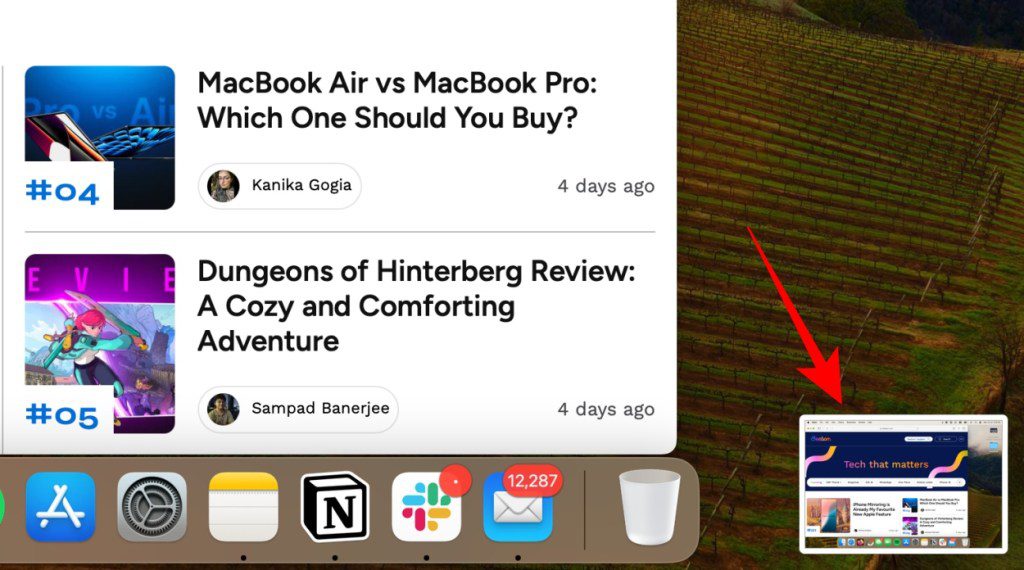
Selektywny zrzut ekranu na Macu
Ta metoda pozwala na wybranie konkretnego fragmentu ekranu do zrzutu. Kursor zmienia się w celownik, umożliwiając precyzyjne zaznaczenie obszaru. Użyj poniższego skrótu, aby uchwycić wybraną część ekranu:
- W aktywnym oknie naciśnij jednocześnie Shift + Command + 4. Kursor zmieni się w celownik.
- Kliknij i przeciągnij celownik, aby zaznaczyć obszar, który chcesz uchwycić. Zwolnij przycisk myszy, aby zrobić zrzut.
- Podczas przeciągania, przytrzymanie spacji pozwala na przesuwanie zaznaczonego obszaru.
- W każdej chwili możesz zrezygnować z robienia zrzutu, naciskając klawisz Esc.
Chociaż wyżej opisana metoda może być użyta do uchwycenia okna, istnieje dedykowany skrót, który pozwala na zrobienie zrzutu konkretnego okna lub menu. Oto jak to działa:
- Otwórz okno lub menu, które chcesz uchwycić.
- Naciśnij jednocześnie Shift + Command + 4 + Spacja. Wybrane okno zostanie podświetlone, a kursor zmieni się w ikonę aparatu.
- Kliknij na oknie, aby wykonać zrzut.
- Aby zrzut okna nie zawierał cienia, przytrzymaj klawisz Option (Alt) podczas klikania.
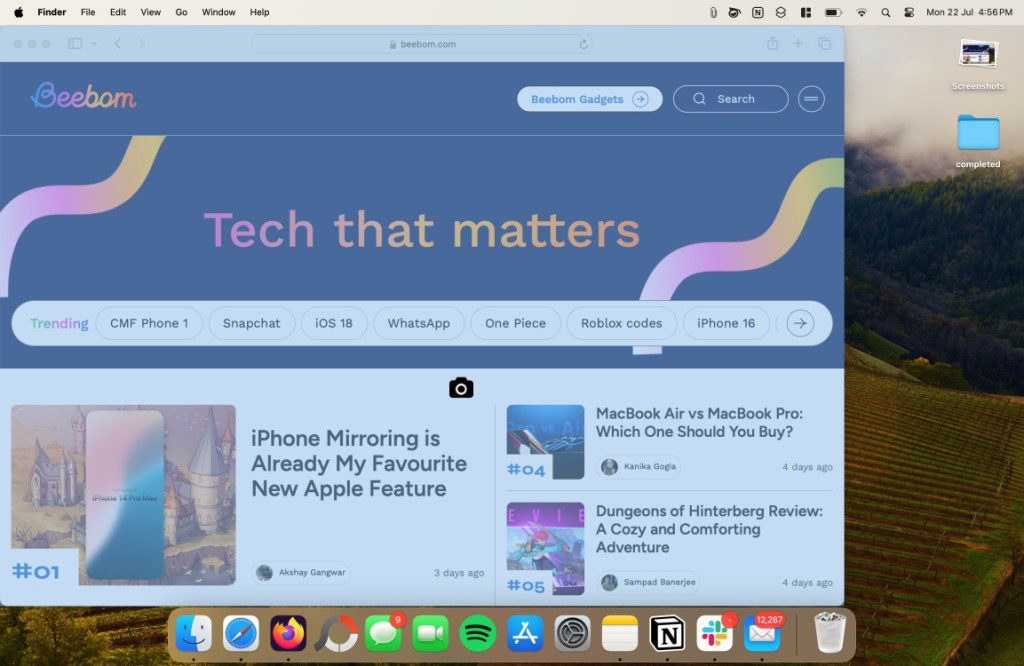
Zrzuty ekranu za pomocą okna zrzutu ekranu
Przedstawione dotychczas skróty pozwalają na szybkie wykonanie zrzutów ekranu, obejmujących cały ekran, jego fragment lub wybrane okno. Mac oferuje również pełnoprawne narzędzie do zrzutów, zintegrowane w ramach systemu. Aby je uruchomić:
- Naciśnij kombinację klawiszy Shift + Command + 5, aby otworzyć okno zrzutu ekranu.
- Okno oferuje szereg opcji, pozwalających na wykonanie zrzutów całego ekranu, okna lub wybranego fragmentu. Możesz także nagrywać ekran za pomocą tego narzędzia.
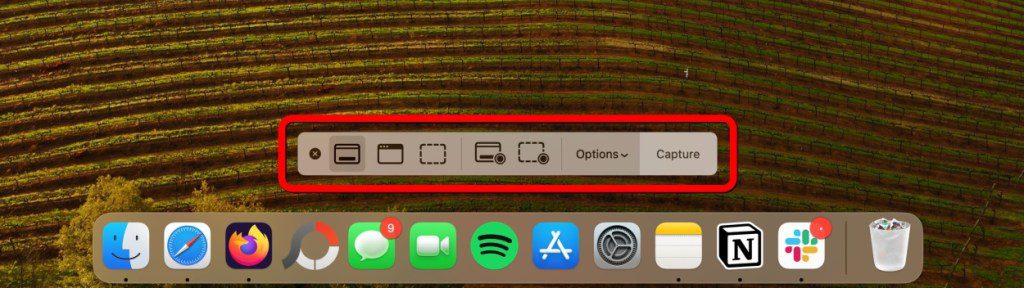
Zmiana lokalizacji zapisu zrzutów ekranu
Standardowo, wszystkie wykonane zrzuty ekranu są zapisywane na pulpicie. Możesz zmienić to ustawienie, korzystając z poniższych metod:
Ustawienia z poziomu okna zrzutu ekranu
Uwaga:
Ta metoda działa tylko dla bieżącego zrzutu, ustawienie lokalizacji należy powtarzać przy każdym zrzucie.
- Otwórz okno zrzutu ekranu za pomocą skrótu “Shift + Command + 5”.
- Kliknij w opcję „Opcje” u dołu okna i wybierz folder zapisu z menu.
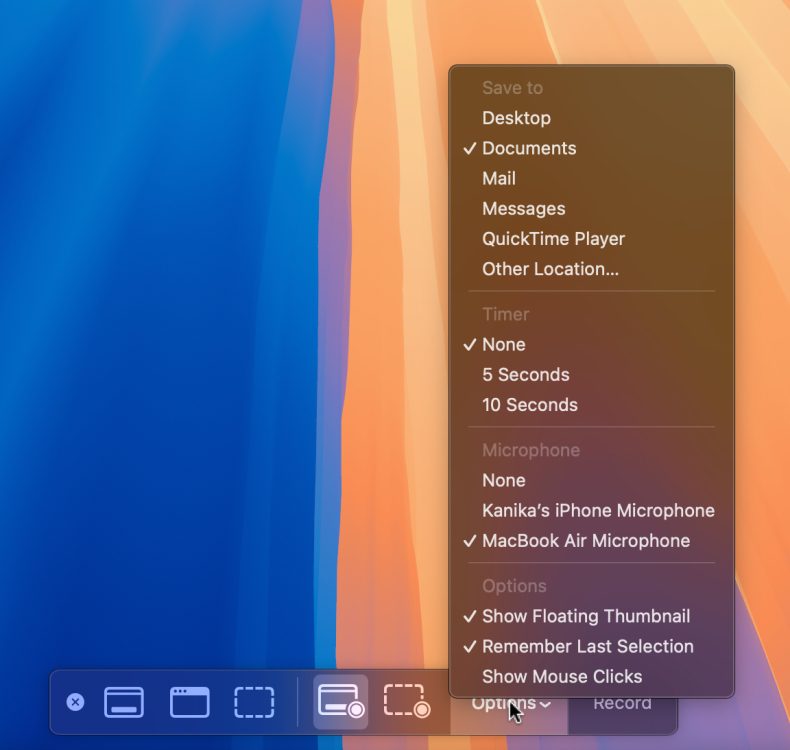
Zmiana lokalizacji za pomocą Terminala
Aby trwale zmienić domyślną lokalizację zapisu zrzutów, użyj aplikacji Terminal. Wykonaj następujące kroki:
- W aplikacji Finder utwórz nowy folder, w którym chcesz zapisywać zrzuty ekranu (Shift + Command + N).
- Otwórz aplikację Terminal za pomocą Spotlight.
- Wpisz polecenie defaults write com.apple.screencapture location i naciśnij spację.
- Przeciągnij nowo utworzony folder do okna Terminala.
- Ścieżka folderu zostanie dodana do polecenia. Naciśnij Enter, aby zatwierdzić zmianę domyślnej lokalizacji zapisu zrzutów.
Aplikacje do zrzutów ekranu firm trzecich
Narzędzia systemowe do zrzutów ekranu w macOS są wystarczające dla większości użytkowników, jednak mogą nie zaspokajać wszystkich potrzeb. W takich sytuacjach przydatne okazują się aplikacje firm trzecich. Jedną z nich jest Shottr – lekka aplikacja do zrzutów, dostępna w pasku menu, oznaczona ikoną „S”. Po jej uruchomieniu pojawiają się dodatkowe opcje.
Shottr oferuje wiele zaawansowanych funkcji za darmo, w tym przewijane zrzuty ekranu, adnotacje, powiększanie i pomniejszanie oraz OCR. Funkcje te często są dostępne tylko w płatnych wersjach innych aplikacji do zrzutów ekranu.
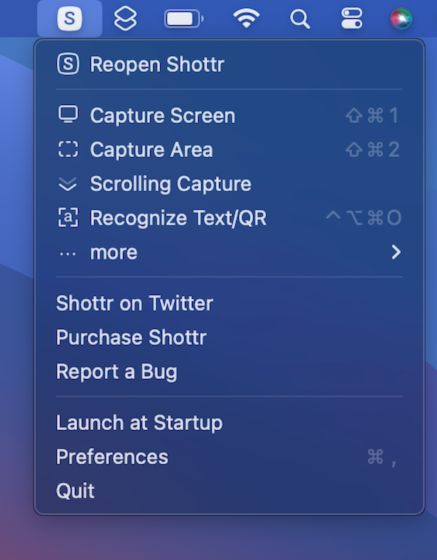
Shottr charakteryzuje się łatwością obsługi. Używając skrótów takich jak “Shift + Cmd + 1” lub “Shift + Cmd + 2”, możesz robić zrzuty całego ekranu lub wybranego obszaru. Po wykonaniu zrzutu, otworzy się tryb edycji, pozwalający na dalszą obróbkę. Aplikację Shottr możesz pobrać za darmo z oficjalnej strony.
Dlaczego nie mogę zrobić zrzutu ekranu na moim Macu?
Zazwyczaj skróty do zrzutów są włączone domyślnie, ale w niektórych przypadkach konieczna może być konfiguracja ustawień. Aby to zrobić, przejdź do: Menu Apple > Ustawienia systemowe > Klawiatura > Skróty > Zrzuty ekranu.
Czy Mac oferuje narzędzie do robienia zrzutów ekranu?
Tak, narzędzie to jest dostępne po naciśnięciu kombinacji klawiszy Command + Shift + 5.
newsblog.pl
Maciej – redaktor, pasjonat technologii i samozwańczy pogromca błędów w systemie Windows. Zna Linuxa lepiej niż własną lodówkę, a kawa to jego główne źródło zasilania. Pisze, testuje, naprawia – i czasem nawet wyłącza i włącza ponownie. W wolnych chwilach udaje, że odpoczywa, ale i tak kończy z laptopem na kolanach.